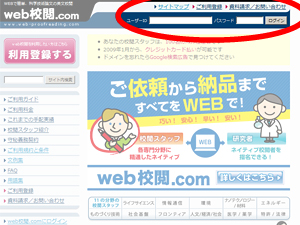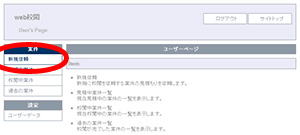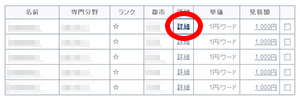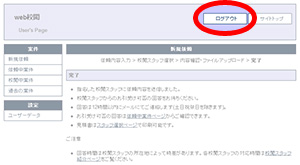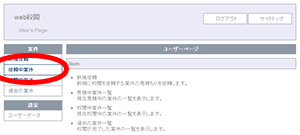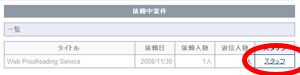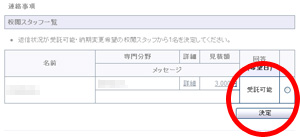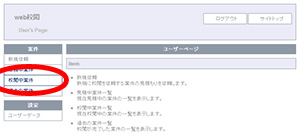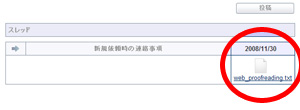■ ご利用ガイド
登録が終わったらすぐに発注できます。
ここでは、実際の発注方法を手順ごとにご説明します。
◆ 原稿ファイルの送信
ご依頼時に原稿ファイルを指定済みの場合はこの手順は不要です。
- 【案件を選択】
「web校閲」へログインし、メニュー画面で「校閲中案件」をクリックします。
一覧から該当案件の「スレッド」をクリックします。
- 【原稿ファイルを選択】
必要事項を入力し、原稿ファイルを指定、「投稿」ボタンをクリックします。
- 【確認】
投稿が完了したら「連絡スレッド」ボタンをクリックします。
スレッド欄に投稿したタイトルやメッセージ、添付ファイルが表示されていれば完了です。
表示されていない場合は、ブラウザの再読み込みボタンをクリックし、再度確認してください。
それでも投稿したものが表示されていない場合は正しく投稿されていませんので、やり直しをお願いいたします。
◆ 校閲スタッフとのやりとり
発注確定後は、校閲スタッフと直接メッセージをやりとりすることができます。
校閲スタッフとのやり取りはすべて半角英数字で入力ください。
- 【校閲スタッフへの質問等】
「web校閲」へログインし、メニュー画面で「校閲中案件」をクリックします。
一覧から該当案件の「スレッド」をクリックします。
必要事項を入力し「投稿」ボタンをクリックします。
- 【確認】
「連絡スレッド」ボタンをクリックします。
スレッドに投稿した内容が表示されていれば完了です。
表示されていない場合はやり直しをお願いいたします。
- 【校閲スタッフからの質問等】
校閲スタッフが質問等を送信すると「web校閲 投稿確認メール」が届きます。
「web校閲」へログインし、メニュー画面で「校閲中案件」をクリックします。
一覧から該当案件の「スレッド」をクリックします。
校閲スタッフからの質問等の内容を確認し、前述の「校閲スタッフへの質問等」の手順に従ってご回答をお願いいたします。